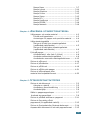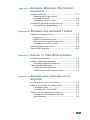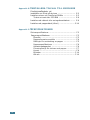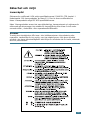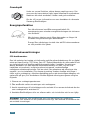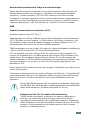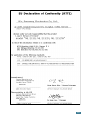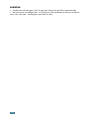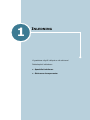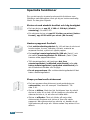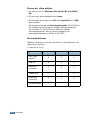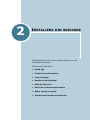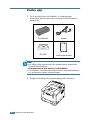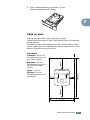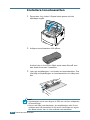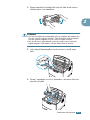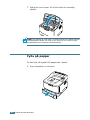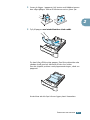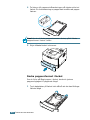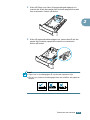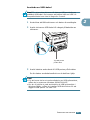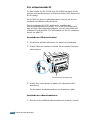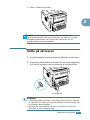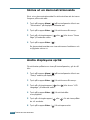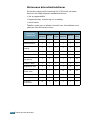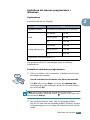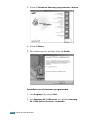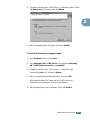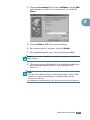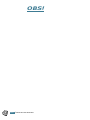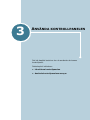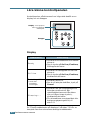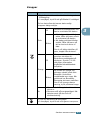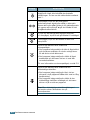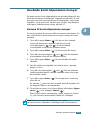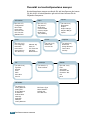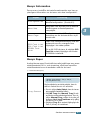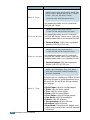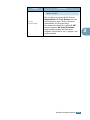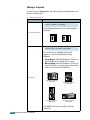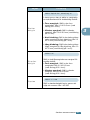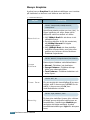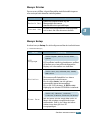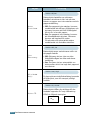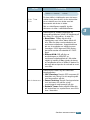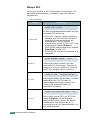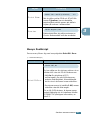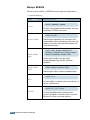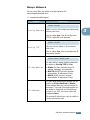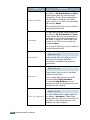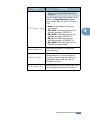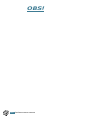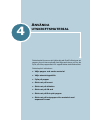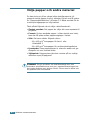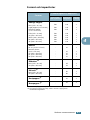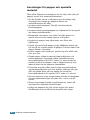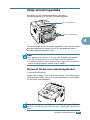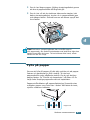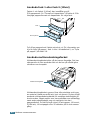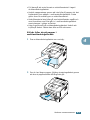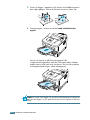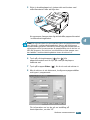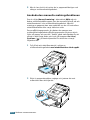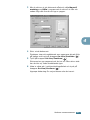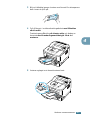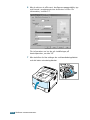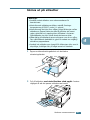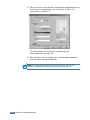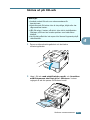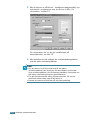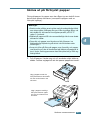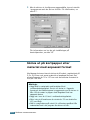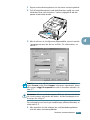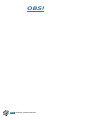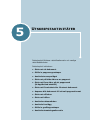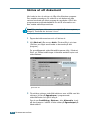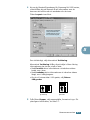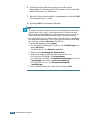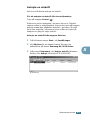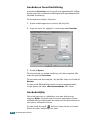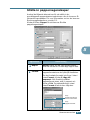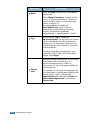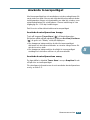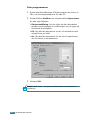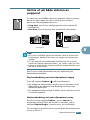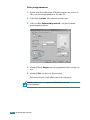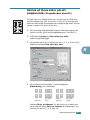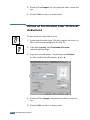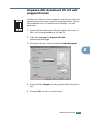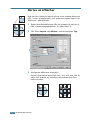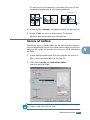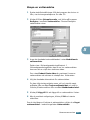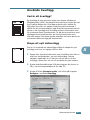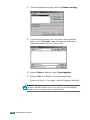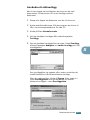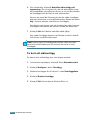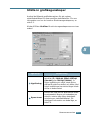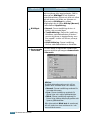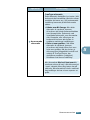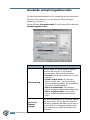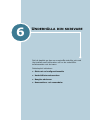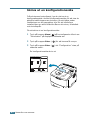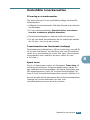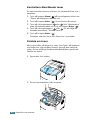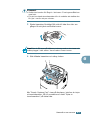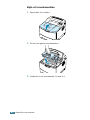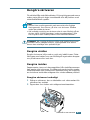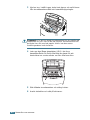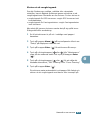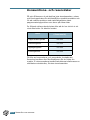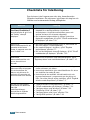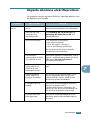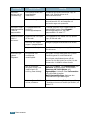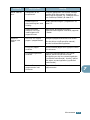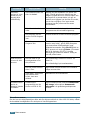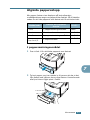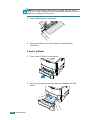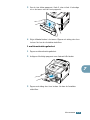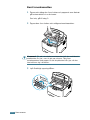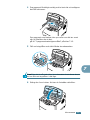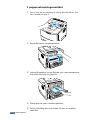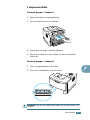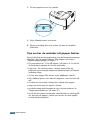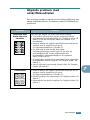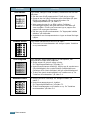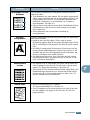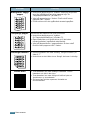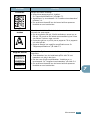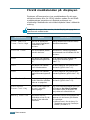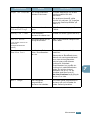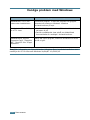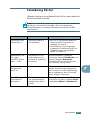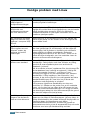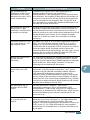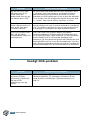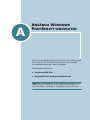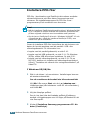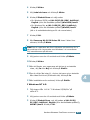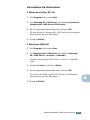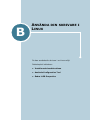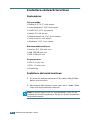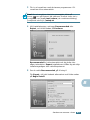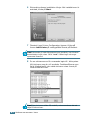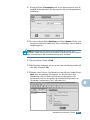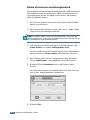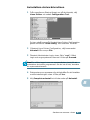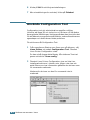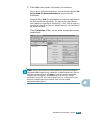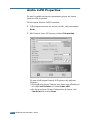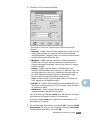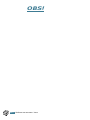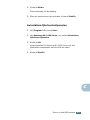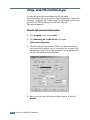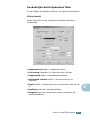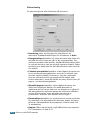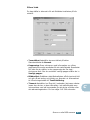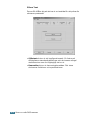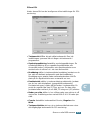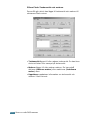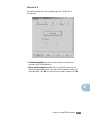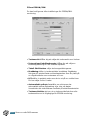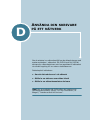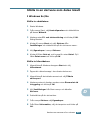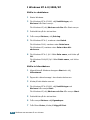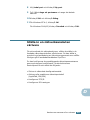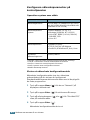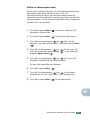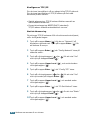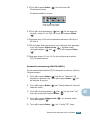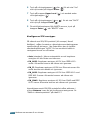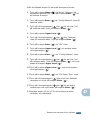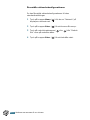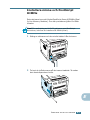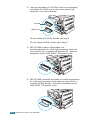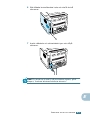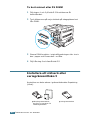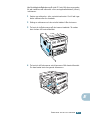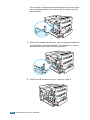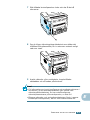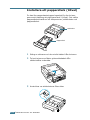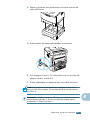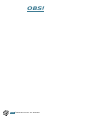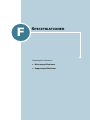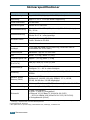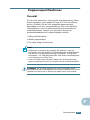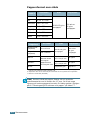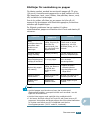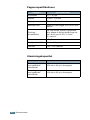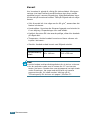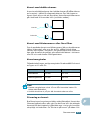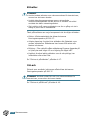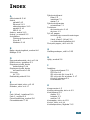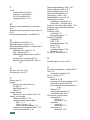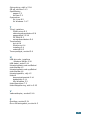Samsung ML-2152W Bruksanvisningar
- Kategori
- Kopiatorer
- Typ
- Bruksanvisningar

ML-2150 Series
SAMSUNG LASERSKRIVARE
Användarhandbok

i
Den här handboken tillhandahålls endast i informationssyfte. All information i
handboken kan ändras utan föregående meddelande. Samsung Electronics kan inte
hållas ansvariga för några ändringar, direkta eller indirekta, som uppkommer till följd
av eller i samband med användning av den här handboken.
© 2003 Samsung Electronics Co., Ltd. Med ensamrätt.
•ML-2150, ML-2151N, ML-2152W och Samsung-logotypen är varumärken som
tillhör Samsung Electronics Co., Ltd.
• PCL och PCL 6 är varumärken som tillhör Hewlett-Packard Company.
• Centronics är ett varumärke som tillhör Centronics Data Computer Corporation.
• IBM och IBM PC är varumärken som tillhör International Business Machines
Corporation.
• Microsoft, Windows, Windows 9x, Windows Me, Windows 2000, Windows NT,
Windows XP är registrerade varumärken som tillhör Microsoft Corporation.
•PostScript 3 är ett varumärke som tillhör Adobe Systems Inc.
• UFST
®
och MicroType™ är registrerade varumärken som tillhör Agfa division of
Bayer Corp.
• Alla övriga varumärken och produktnamn är varumärken som tillhör respektive
företag och organisationer.

ii
I
NNEHÅLL
Chapter 1:
I
NLEDNING
Specialla funktioner ............................................. 1.2
Skrivarens komponenter ....................................... 1.5
Framifrån ...................................................... 1.5
Bakifrån ........................................................ 1.6
Chapter 2:
I
NSTALLERA
DIN
SKRIVARE
Packa upp .......................................................... 2.2
Välja en plats ................................................. 2.3
Installera tonerkassetten ...................................... 2.4
Fylla på papper ................................................... 2.6
Ändra pappersformat i facket ........................... 2.8
Ansluta en skrivarkabel ....................................... 2.10
För lokal utskrift ............................................ 2.10
För nätverksutskrift ....................................... 2.12
Sätta på skrivaren .............................................. 2.13
Skriva ut en demonstrationssida ........................... 2.14
Ändra displayens språk ....................................... 2.14
Installera skrivarens programvara ......................... 2.15
Skrivarens drivrutinsfunktioner ........................ 2.16
Installera skrivarens programvara i Windows ..... 2.17
Installera USB-drivrutinen i Windows 98/Me ...... 2.20
Chapter 3:
A
NVÄNDA
KONTROLLPANELEN
Lära känna kontrollpanelen ................................... 3.2
Display .......................................................... 3.2
Knappar ........................................................ 3.3
Använda kontrollpanelens menyer ......................... 3.5
Komma åt kontrollpanelens menyer .................. 3.5
Översikt av kontrollpanelens menyer ................. 3.6
Menyn Information ......................................... 3.7

iii
Menyn Paper .................................................. 3.7
Menyn Layout ............................................... 3.10
Menyn Graphics ............................................. 3.12
Menyn Printer ............................................... 3.13
Menyn Setup ................................................. 3.13
Menyn PCL .................................................... 3.16
Menyn PostScript ........................................... 3.17
Menyn EPSON ............................................... 3.18
Menyn Network ............................................. 3.19
Chapter 4:
A
NVÄNDA
UTSKRIFTSMATERIAL
Välja papper och andra material ............................ 4.2
Format och kapaciteter .................................... 4.3
Anvisningar för papper och speciella material ..... 4.4
Välja utmatningsställe .......................................... 4.5
Skriva ut till det övre utmatningsfacket
(nedåtvänd utskriftssida) ................................. 4.5
Skriva ut till det bakre utmatningsfacket
(uppåtvänd utskriftssida) ................................. 4.6
Fylla på papper ................................................... 4.7
Använda fack 1 eller fack 2 (tillval) ................... 4.8
Använda multianvändningsfacket ...................... 4.8
Använda den manuella matningsfunktionen ....... 4.12
Skriva ut på kuvert ............................................. 4.14
Skriva ut på etiketter .......................................... 4.17
Skriva ut på OH-ark ............................................ 4.19
Skriva ut på förtryckt papper ............................... 4.21
Skriva ut på kortpapper eller
material med anpassat format .............................. 4.22
Chapter 5:
U
TSKRIFSTAKTIVITÄTER
Skriva ut ett dokument ......................................... 5.2
Avbryta en utskrift .......................................... 5.5
Använda en favoritinställning ........................... 5.6
Använda Hjälp ................................................ 5.6
Ställa in pappersegenskaper ................................. 5.7
Använda tonersparläget ....................................... 5.9
Skriva ut på båda sidorna av papperet .................. 5.11
Skriva ut flera sidor på ett
pappersark (N-uppåtvänd utskrift) ........................ 5.13
Skriva ut förminskat eller förstorat dokument ......... 5.14
Anpassa ditt dokument till ett valt pappersformat ... 5.15

iv
Skriva ut affischer .............................................. 5.16
Skriva ut häften ................................................. 5.17
Använda vattenmärken ....................................... 5.18
Använda en befintlig vattenmärke .................... 5.18
Skapa en vattenmärke ................................... 5.19
Redigera en vattenmärke ................................ 5.20
Radera en vattenstämpel ................................ 5.20
Använda överlägg ............................................... 5.21
Vad är ett överlägg? ....................................... 5.21
Skapa ett nytt sidöverlägg .............................. 5.21
Använda ett sidöverlägg ................................. 5.23
Ta bort ett sidöverlägg ................................... 5.24
Ställa in grafikegenskaper .................................... 5.25
Använda utmatningsalternativ .............................. 5.28
Chapter 6:
U
NDERHÅLLA
DIN
SKRIVARE
Skriva ut en konfigurationssida .............................. 6.2
Underhålla tonerkassetten .................................... 6.3
Kontrollera återstående toner ........................... 6.4
Fördela om toner ............................................ 6.4
Byta ut tonerkassetten .................................... 6.6
Rengöra skrivaren ............................................... 6.7
Rengöra utsidan ............................................. 6.7
Rengöra insidan ............................................. 6.7
Konsumtions- och reservdelar .............................. 6.10
Chapter 7:
L
ÖSA
PROBLEM
Checklista för felsökning ....................................... 7.2
Åtgärda allmänna utskriftsproblem ......................... 7.3
Åtgärda pappersstopp .......................................... 7.7
I pappersmatningsområdet .............................. 7.7
Runt tonerkassetten ....................................... 7.10
I pappersutmatningsområdet .......................... 7.12
I duplexområdet ............................................ 7.13
Tips om hur du undviker att papper fastnar ....... 7.14
Åtgärda problem med utskriftskvaliteten ................ 7.15
Förstå meddelanden på displayen ........................ 7.20
Vanliga problem med Windows ............................. 7.22
Felsökning PS-fel ................................................ 7.23
Vanliga problem med Linux .................................. 7.24
Vanligt DOS-problem .......................................... 7.26

v
Appendix A:
A
NVÄNDA
W
INDOWS
P
OST
S
CRIPT
-
DRIVRUTIN
Installera PPD-filer ............................................... A.2
Installera om PS-drivrutinen
(Windows 2000/XP) ........................................ A.4
Avinstallera PS-drivrutinen ............................... A.5
Använda PS-skrivardrivrutinfunktioner .................... A.6
Komma åt skrivaregenskaper ........................... A.6
Appendix B:
A
NVÄNDA
DIN
SKRIVARE
I
L
INUX
Installera skrivardrivrutinen .................................. B.2
Systemkrav ................................................... B.2
Installera skrivardrivrutinen ............................. B.2
Ändra skrivarens anslutningsmetod ................... B.6
Avinstallera skrivardrivrutinen .......................... B.7
Använda Configuration Tool .................................. B.8
Ändra LLPR Properties ......................................... B.10
Appendix C:
S
KRIVA
UT
FRÅN
DOS-
PROGRAM
Om fjärrkontrollpanelen ........................................ C.2
Installera fjärrkontrollpanelen ............................... C.2
Avinstallera fjärrkontrollpanelen ....................... C.3
Välja utskriftsinställningar ..................................... C.4
Starta fjärrkontrollpanelen ............................... C.4
Använda fjärrkontrollpanelens flikar .................. C.5
Appendix D:
A
NVÄNDA
DIN
SKRIVARE
PÅ
ETT
NÄTVERK
Om att dela skrivaren i ett nätverk ......................... D.2
Ställa in en skrivare som delas lokalt ...................... D.3
I Windows 9x/Me ............................................ D.3
I Windows NT 4.0/2000/XP .............................. D.4
Ställa in en nätverksansluten skrivare .................... D.5
Konfigurera nätverksparametrar på
kontrollpanelen .............................................. D.6

vi
Appendix E:
I
NSTALLERA
TILLVAL
TILL
SKRIVARE
Försiktighetsåtgärder vid
installation av tillval på skrivare ............................. E.2
Installera minne och PostScript DIMMs ................... E.3
Ta bort minnet eller PS DIMM ........................... E.6
Installera ett nätverk eller seriegränssnittskort ........ E.6
Installera ett pappersfack (tillval) ......................... E.10
Appendix F:
S
PECIFIKATIONER
Skrivarspecifikationer ............................................ F.2
Pappersspecifikationer .......................................... F.3
Översikt ......................................................... F.3
Pappersformat som stöds ................................. F.4
Riktlinjer för användning av papper .................... F.5
Pappersspecifikationer ...................................... F.6
Utmatningskapacitet ........................................ F.6
Förvaringsmiljö för skrivare och papper .............. F.7
Kuvert ............................................................ F.8
Etiketter ....................................................... F.10
OH-ark ......................................................... F.10

vii
Säkerhet och miljö
Laserskydd
Skrivaren är certifierad i USA enligt specifikationerna i DHHS 21 CFR, kapitel 1
Underkapitel J för laserprodukter av klass I(1). Den är även certifierad som
klass 1-laserprodukt enligt IEC 825-specifikationerna.
Klass I-laserprodukter anses inte vara hälsofarliga. Lasersystemet och skrivaren är
utformade så att personer inte utsätts för laserstrålning över klass I-nivå under
normala drifts-, underhålls- eller reparationsförhållanden.
VARNING
Ta aldrig bort skyddsluckan från laser- eller bildläsarenheten vid användning eller
reparation. Laserstrålen är inte synlig, men kan skada ögonen. När denna produkt
används, ska dessa säkerhetsåtgärder alltid följas för att sänka risk för brand, elektriskt
stöt och personskada:

viii
Ozonskydd
Under en normal funktion, alstrar denna maskinen ozon. Det
ozon som skrivaren alstrar utgör ingen hälsofara för användaren.
Maskinen bör dock användas i lokaler med god ventilation.
Om du vill ha mer information om ozon kontaktar du närmaste
Samsung-återförsäljare.
Energisparfunktion
Den här skrivaren innehåller avancerad teknik för
energisparing som minskar energiförbrukningen när skrivaren
inte används.
När skrivaren inte tar emot några data under en längre tid
minskas energiförbrukningen automatiskt.
Energy Star-märkningen innebär inte att EPA rekommenderar
en viss produkt eller tjänst.
Radiofrekvensstörningar
FCC-bestämmelser
Den här enheten har testats och befunnits uppfylla gränsvärdeskraven för en digital
enhet av klass B enligt “FCC Rules, Part 15”. Dessa gränsvärden är utformade för att
ge rimligt skydd mot skadliga radiofrekvensstörningar i bostäder. Utrustningen
alstrar, använder och kan utstråla radiofrekvensenergi och kan, om den inte
installeras och används i enlighet med anvisningarna, orsaka skadliga
radiokommunikationsstörningar. Det kan dock inte garanteras att störningar inte
uppstår i en viss installation. Om denna utrustning orsakar skadliga störningar i
radio- och tv-mottagning, vilket kan fastställas genom att utrustningen stängs av och
sedan slås på igen, bör användaren försöka åtgärda störningarna genom att göra
följande:
1. Placera om mottagningsantennen.
2. Öka avståndet mellan utrustningen och mottagaren.
3. Anslut utrustningen till ett eluttag som är anslutet till en annan strömkrets än den
som mottagaren är ansluten till.
4. Kontakta återförsäljaren eller en erfaren radio- och tv-tekniker och be om hjälp.
VARNING!
Ändringar eller modifieringar som inte uttryckligen har godkänts av
tillverkaren, som ansvarar för att specifikationerna följs, kan återkalla användarens rätt
att använda utrustningen.
OZONE

ix
Kanadensiska bestämmelser ifråga om radiostörningar
Denna digitala utrustning överskrider inte de gränsvärden för radiostörningar för
digitala klass B-enheter som föreskrivs i standarden för störningsframkallande
utrustning: “Digital Apparatus”, ICES-003 från Industry and Science Canada.
Cet appareil numérique respecte les limites de bruits radioélectriques applicables aux
appareils numériques de Classe B prescrites dans la norme sur le matériel brouilleur :
“Appareils Numériques”, ICES-003 édictée par l'Industrie et Sciences Canada.
USA
Federal Communications Commission (FCC)
Avsiktlig sändare enligt FCC Del 15
Radioapparater av LAN-typ (trådlösa kommunikationsapparater med radiofrekvens
(RF)), låg effekt och som fungerar i 2,4 GHz bandet, kan finnas (inneslutna) i ditt
skrivarsystem. Detta avsnitt är endast tillämpligt om dessa apparater finns. Se
systemetiketten för kontroll om det finns trådlösa apparater.
Trådlösa apparater som kan finnas i ditt system är endast berättigade till användning
i USA om ett ID-nummer från FCC finns på systemetiketten.
FCC har fastställt en allmän riktlinje på 20 cm mellanrum mellan apparaten och
kroppen för användning av en trådlös apparat nära kroppen (detta inkluderar inte
extremiteter). Denna apparat borde användas på över 20 cm från kroppen när
trådlösa apparater är på. Den trådlösa apparatens (eller apparaternas) uteffekt, som
kan vara innesluten i din skrivare, är bra under RF-exponeringsgränserna som
fastställts av FCC.
Denna sändare får inte ställas samman eller fungera i förbindelse med någon annan
antenn eller sändare.
Funktionen av denna apparat lyder under de följande två villkoren: (1) Apparaten får
inte orsaka skadlig störing och (2) apparaten måste acceptera vilken störning som
helst som tas emot, inklusive störning som kan orsaka oönskade funktion av
apparaten.
Service på trådlösa apparater får inte utföras av användaren. Ändra dem
inte på något sätt. Att ändra på en trådlös apparat kommer att återkalla
rätten att använda den. Kontakta tillverkaren för service.
Redogörelse från FCC för trådlös LAN-användning:
“Medan denna kombination av sändare och antenn installeras och
används, kan radiofrekvensexponeringens gräns på 1mW/cm2
överstigas på nära avstånd till den installerade antennen. Följaktligen
måste användaren hela tiden bibehålla ett avstånd på minst 20 cm från
antennen. Denna apparat kan inte ställas samman med en annan
sändare och sändningsantenn.”

x
Uppfyllande av krav (Europeiska Länder)
Godkännanden och certifieringar
CE-märkningen för denna produkt innebär att Samsung Electronics
Co., Ltd. intygar att produkten uppfyller kraven i Europeiska
gemenskapens följande tillämpliga 93/68/EEG-direktiv av angivna
datum:
1 januari 1995: Rådets direktiv 73/23/EEG: tillnärmning av medlemsstaternas lagar
ifråga om lågspänningsutrustning.
1 januari 1996: Rådets direktiv 89/336/EEG (92/31/EEG): tillnärmning av
medlemsstaternas lagar ifråga om elektromagnetisk kompatibilitet.
9 mars 1999: Rådets direktiv 1999/5/EG om radio- och teleterminalutrustning och
om ömsesidigt erkännande av utrustningens överensstämmelse.
Fullständig information om relevanta direktiv och tillhörande standarder kan erhållas
från en representant för Samsung Electronics Co., Ltd.
EU-certifiering
Certifiering enligt direktiv 1999/5/EG gällande radio- och
teleterminalutrustning (FAX)
Denna Samsung-produkt har certifierats av Samsung för transeuropeisk anslutning
av en enstaka terminal till det analoga allmänna telefonnätet (PSTN) i enlighet med
EU:s direktiv 1999/5/EG. Produkten har utformats för att fungera med de nationella
allmänna telefonnäten samt med kompatibla växelsystem i de europeiska länderna.
Vid eventuella problem bör du i första hand vända dig till Euro QA Lab på Samsung
Electronics Co., Ltd.
Den här produkten har testats mot TBR21 och/eller TBR 38. För att underlätta
användning och tillämpning av terminalutrustning som följer denna standard har
ETSI (europeiska institutet för telestandarder) utfärdat en guide (EG 201 121) med
upplysningar och anvisningar gällande nätverkskompatibilitet för TBR21-terminaler.
Produkten har utformats enligt samtliga relevanta varningar och anmärkningar i
detta dokument och är fullständigt kompatibel med dessa.
Information om Europeiskt godkännande av radio
(för produkter försedda med EU-godkända radioapparater)
Denna produkt är en skrivare; radioapparater av LAN-typ (trådlösa
kommunikationsapparater med radiofrekvens (RF)), låg effekt och som fungerar i
2,4 GHz bandet, kan finnas (inneslutna) i ditt skrivarsystem vilket är förutsett för
hem- eller kontorsbruk. Detta avsnitt är endast tillämpligt om dessa apparater finns.
Se systemetiketten för kontroll om trådlösa apparater finns.

xi
Trådlösa apparater som kan finnas i ditt system är endast berättigade för användning
i Europeiska Union eller associerade områden om en CE-märkning med ett
registreringsnummer från en tillkännagiven huvuddel och varningssymbolen finns på
systemetiketten.
Den trådlösa apparatens eller apparaternas uteffekt, som kan vara inneslutna i din
skrivare, är bra under RF-exponeringsgränserna som fastställts av Europa-
kommissionen genom direktivet R&TTE.
Europeiska stater berättigade genom godkännanden av trådlösa apparater:
EU Österrike, Belgien, Danmark, Finland, Frankrike (med
frekvensrestriktioner), Tyskland, Grekland, Irland, Italien,
Luxemburg, Nederländerna, Portugal, Spanien, Sverige och
Storbritannien
Godtar EU Island, Liechtenstein, Norge och Schweiz
Europeiska stater med användningsrestriktioner :
EU I Frankrike är frekvensens räckvidd begränsad till 2446.5-2483.5 MHz
för apparater med effektsändning över 10 mW såsom trådlösa
apparater
Godtar EU Inga begränsningar för nuvarande.
Regelmässiga överensstämmelseredogörelser
Vägledning trådlösa apparater
Radioapparater av LAN-typ (trådlösa kommunikationsapparater med radiofrekvens
(RF)), låg effekt och som fungerar i 2.4 GHz bandet, kan finnas (inneslutna) i ditt
skrivarsystem. Det följande avsnittet är en allmän översikt av överväganden medan
en trådlös apparat används.
Ytterligare begränsningar, försiktighetsåtgärder och angelägenheter för specifika
länder finns i listor i ländernas (eller landsgruppernas) specifika avsnitt. De trådlösa
apparaterna i ditt system är endast berättigade för användning i länder som
identifieras av radiogodkännande märkningar på systemklassificeringsetiketten. Om
landet där du ska använda din trådlösa apparat inte finns med i listan, vänligen
kontakta din lokala radiogodkännande agentur för upplysningar om fordringar.
Trådlösa apparater är noggrant inrättade och användning är möjligen inte tillåten.
Den trådlösa apparatens eller apparaternas uteffekt, som kan vara inneslutna i din
skrivare, är bra under RF-exponeringsgränserna som för nuvarande är kända.
Eftersom de trådlösa apparaterna (som kan ha inneslutits in i din skrivare) sänder ut
mindre energi än vad som tillåts i säkerhetsnormer och rekommendationer ifråga om
radiofrekvens, anser tillverkaren att dessa apparater är säkra att använda. Trots
effektnivåerna, ska man se till att begränsa mänsklig kontakt under normalfunktion.
Som en allmän riktlinje är ett mellanrum på 20 cm mellan apparaten och kroppen
typiskt för användning av en trådlös apparat nära kroppen (detta inkluderar inte

xii
extremiteter) . Denna apparat borde användas mer än 20 cm från kroppen när
trådlösa apparater är på och sänder.
Denna sändare får inte ställas samman eller fungera i förbindelse med någon annan
antenn eller sändare.
Vissa omständigheter kräver restriktioner angående trådlösa apparater. Exempel på
vanliga restriktioner finns i listan nedan:
En trådlös radiofrekvenskommunikation kan störa utrustningar på
trafikflygplan. Aktuella flygregler kräver att trådlösa apparater stängs av
då du reser med flygplan. Kommunikationsapparaterna 802.11B (även
känd som trådlös Ethernet) och Bluetooth är exempel på apparater som
ger trådlös kommunikation.
I miljöer där risken att störa andra apparater eller tjänster är skadlig
eller uppfattas som skadlig, kan möjligheten att använda en trådlös
apparat vara begränsad eller förbjuden. Flygplatser, sjukhus och
atmosfärer mättade med syrgas eller lättantändlig gas, är exempel där
användning av trådlösa apparater kan vara begränsad eller förbjuden.
När du befinner dig i omgivningar där du är osäker på påföljderna att
använda trådlösa apparater, fråga motsvarande myndighet om tillåtelse
innan du använder eller sätter på den trådlösa apparaten.
Varje land har olika användningensrestriktioner för trådlösa apparater.
Då du reser mellan länder med ditt system och eftersom ditt system är
utrustat med en trådlös apparat, kontrollera med de lokala
radiogodkännande myndigheterna, innan någon förflyttning eller resa,
om det finns några användningsrestriktioner för en trådlös apparat i
landet dit du ska resa.
Om ditt system levererades utrustat med en intern innesluten trådlös
apparat, använd inte den trådlösa apparaten såvida inte alla lock och
skydd är på plats och att systemet är helt monterat.
Service av trådlösa apparater får inte utföras av användaren. Ändra inte
på dem på något sätt. Att ändra på en trådlös apparat kommer att
återkalla rätten att använda den Vänligen kontakta tillverkaren för
service.
Använd endast drivrutiner som godkännts i landet där apparaten
kommer att användas. Se tillverkarens systemåterställningssats eller
kontakta tillverkarens tekniska avdelning för ytterligare information.

xiii

xiv
VARNING
• Plocka inte isär skrivaren. Om du gör det riskerar du att få en elektrisk stöt.
• Om du skriver ut många sidor i en följd, kan ytan på facket du skriver ut från bli
varm. Rör inte ytan – detta gäller speciellt för barn.

I
NLEDNING
1.2
Specialla funktioner
Din nya skrivare är utrustad med speciella funktioner som
förbättrar utskriftskvaliten vilket ger dig en konkurrenskraftig
fördel. Du kan göra följande:
Skriva ut med utmärkt kvalitet och hög hastighet
• Du kan skriva ut
upp till 1 200 x 1 200 dpi (effektiv
utmatning).
Se sida 5.25.
• Din skrivare skriver ut
upp till 21 sidor per minut (Letter-
format)
,
upp till 20 sidor per minut (A4-format)
.
Hantera papperet flexibelt
• Med
multianvändningsfacket
för 100 ark kan du skriva ut
brevhuvuden, kuvert, etiketter, OH-ark, material av
anpassat format, vykort och tjockt papper.
• Det
vanliga inmatningsfacket för 500 ark
(fack 1) och
det valfria
inmatningsfacket för 500-ark
(fack 2) kan
hantera olika pappersstorlekar.
•Två utmatningsfack; välj antingen
det övre
utmatningsfacket (nedåtvänd utskriftssida)
eller
det
bakre utmatningsfacket (uppåtvänd utskriftssida)
för
ett så bekvämt tillträde som möjligt.
•
En rak pappersbana
från multianvändningsfacket till det
bakre utmatningsfacket.
Skapa professionella dokument
• Du kan anpassa dina dokument med användning av
vattenmärke
, som till exempel “Konfidentiell.” Se
sida 5.18.
• Skriva ut
häften
. Med den här funktionen kan du enkelt
skriva ut sidor till en bok. Allt du behöver göra efter att
sidorna skrivits ut, är att vika och häfta dem.
• Skriva ut
affischer
. Text och bilder på varje sida i
dokumentet förstoras och skrivs ut över det valda
papperet. När dokumentet har skrivits ut, beskär du de
vita kanterna på varje ark. Klistra sedan ihop arken till en
affisch.
9
8

I
NLEDNING
1.3
1
Spara tid och pengar
• Skrivaren tillåter dig att använda
Tonersparläget
för att
spara toner. Se sida 5.9.
• Du kan skriva ut på båda sidorna av papperet för att spara
papper (
dubbelsidig utskrift
). Se sida 5.11.
• Du kan skriva ut flera sidor på ett enda pappersark för att
på så sätt spara papper (
N-uppåtvänd utskrift
). Se
sida 5.13.
• Förtryckta formulär och brevhuvuden kan skrivas ut på
vanligt papper. Se “Använda överlägg” på sidan 5.21.
• Skrivaren sparar
automatiskt elektricitet
genom att
strömförbrukningen sänks betydligt då ingen utskrift
pågår.
• Denna skrivaren följer
Energy Stars
riktlinjer för
energikraft.
Utöka skrivarens kapacitet
• Denna skrivare har 16 MB minne som kan utökas till
144 MB
.
• En valfri
PostScript 3-emulering
* (PS) DIMM lägger till
PS-utskrift.
ML-2151N och ML-2152W levereras med
PostScript 3-emulering.
• Ett
Seriegränssnittskort
(tillval) tillåter dig att använda
seriekopplingen.
•
Nätverksgränssnittet
gör nätverksutskrift möjlig. Du kan
lägga till det nätverksgränssnittkortet (tillval) till ML-2150.
ML-2151N och ML-2152W levereras med ett inbyggt
nätverksgränssnitt, 10/100 Base TX. ML-2152W har även
ett trådlöst nätverksgränssnitt.
* PostScript 3-emulering
IPS-PRINT_Printer language Emulation© Copyright
1995-2003, Oak Technology, Inc. Med ensamrätt
* 136 PS3-teckensnitt
Innehåller UFST och MicroType från Agfa Monotype
Corporation.

I
NLEDNING
1.4
Skriva ut i olika miljöer
• Du kan skriva ut i
Windows 95/98/Me/NT 4.0/2000/
XP
.
• Din skrivare är kompatibel med
Linux
.
• Din skrivare levereras med både det
parallella
och
USB-
gränssnittet.
Du kan även använda ett nätverksgränssnitt. ML-2151N och
ML-2152W levereras med ett inbyggt nätverksgränssnitt,
10/100 Base TX. ML-2152W har även ett trådlöst
nätverksgränssnitt. Men du behöver lägga till ett
nätverksgränssnittkort (tillval) till ML-2150.
Skrivarfunktioner
Tabellen nedan ger en allmän översikt över de funktioner som
stöds av din skrivare.
(S: Standard, O: Tillval)
Funktioner ML-2150 ML-2151N ML-2152W
IEEE 1284
Parallell
SSS
USB 2.0 S S S
Nätverks-
gränssnitt
TSS
Trådlös LAN T T S
PostScript-
emulering
TSS
Seriegränssnitt T T T

I
NLEDNING
1.5
1
Skrivarens komponenter
Framifrån
Övre utmatningsfack
(nedåtvänd utskriftssida)
Kontrollpanel
(se sida 3.2)
Fack 1
(500-arks pappersmatare)
Tonerkassett
Övre lucka
Pappersnivåindikator
Kontrollbordslucka
(nödvändig för att
komma åt kontrollbordet
för att installera
skrivarens tillval)
Multianvändningsfack
Utmatningsstöd
Fack 2 (tillval)
(500-arks pappersmatare)
Sidan laddas...
Sidan laddas...
Sidan laddas...
Sidan laddas...
Sidan laddas...
Sidan laddas...
Sidan laddas...
Sidan laddas...
Sidan laddas...
Sidan laddas...
Sidan laddas...
Sidan laddas...
Sidan laddas...
Sidan laddas...
Sidan laddas...
Sidan laddas...
Sidan laddas...
Sidan laddas...
Sidan laddas...
Sidan laddas...
Sidan laddas...
Sidan laddas...
Sidan laddas...
Sidan laddas...
Sidan laddas...
Sidan laddas...
Sidan laddas...
Sidan laddas...
Sidan laddas...
Sidan laddas...
Sidan laddas...
Sidan laddas...
Sidan laddas...
Sidan laddas...
Sidan laddas...
Sidan laddas...
Sidan laddas...
Sidan laddas...
Sidan laddas...
Sidan laddas...
Sidan laddas...
Sidan laddas...
Sidan laddas...
Sidan laddas...
Sidan laddas...
Sidan laddas...
Sidan laddas...
Sidan laddas...
Sidan laddas...
Sidan laddas...
Sidan laddas...
Sidan laddas...
Sidan laddas...
Sidan laddas...
Sidan laddas...
Sidan laddas...
Sidan laddas...
Sidan laddas...
Sidan laddas...
Sidan laddas...
Sidan laddas...
Sidan laddas...
Sidan laddas...
Sidan laddas...
Sidan laddas...
Sidan laddas...
Sidan laddas...
Sidan laddas...
Sidan laddas...
Sidan laddas...
Sidan laddas...
Sidan laddas...
Sidan laddas...
Sidan laddas...
Sidan laddas...
Sidan laddas...
Sidan laddas...
Sidan laddas...
Sidan laddas...
Sidan laddas...
Sidan laddas...
Sidan laddas...
Sidan laddas...
Sidan laddas...
Sidan laddas...
Sidan laddas...
Sidan laddas...
Sidan laddas...
Sidan laddas...
Sidan laddas...
Sidan laddas...
Sidan laddas...
Sidan laddas...
Sidan laddas...
Sidan laddas...
Sidan laddas...
Sidan laddas...
Sidan laddas...
Sidan laddas...
Sidan laddas...
Sidan laddas...
Sidan laddas...
Sidan laddas...
Sidan laddas...
Sidan laddas...
Sidan laddas...
Sidan laddas...
Sidan laddas...
Sidan laddas...
Sidan laddas...
Sidan laddas...
Sidan laddas...
Sidan laddas...
Sidan laddas...
Sidan laddas...
Sidan laddas...
Sidan laddas...
Sidan laddas...
Sidan laddas...
Sidan laddas...
Sidan laddas...
Sidan laddas...
Sidan laddas...
Sidan laddas...
Sidan laddas...
Sidan laddas...
Sidan laddas...
Sidan laddas...
Sidan laddas...
Sidan laddas...
Sidan laddas...
Sidan laddas...
Sidan laddas...
Sidan laddas...
Sidan laddas...
Sidan laddas...
Sidan laddas...
Sidan laddas...
Sidan laddas...
Sidan laddas...
Sidan laddas...
Sidan laddas...
Sidan laddas...
Sidan laddas...
Sidan laddas...
Sidan laddas...
Sidan laddas...
Sidan laddas...
Sidan laddas...
Sidan laddas...
Sidan laddas...
Sidan laddas...
Sidan laddas...
Sidan laddas...
Sidan laddas...
Sidan laddas...
Sidan laddas...
Sidan laddas...
Sidan laddas...
Sidan laddas...
Sidan laddas...
Sidan laddas...
Sidan laddas...
Sidan laddas...
Sidan laddas...
Sidan laddas...
Sidan laddas...
Sidan laddas...
Sidan laddas...
Sidan laddas...
Sidan laddas...
Sidan laddas...
Sidan laddas...
Sidan laddas...
Sidan laddas...
Sidan laddas...
Sidan laddas...
Sidan laddas...
Sidan laddas...
Sidan laddas...
Sidan laddas...
Sidan laddas...
Sidan laddas...
Sidan laddas...
Sidan laddas...
Sidan laddas...
Sidan laddas...
Sidan laddas...
Sidan laddas...
Sidan laddas...
Sidan laddas...
Sidan laddas...
Sidan laddas...
Sidan laddas...
Sidan laddas...
Sidan laddas...
Sidan laddas...
Sidan laddas...
Sidan laddas...
Sidan laddas...
Sidan laddas...
-
 1
1
-
 2
2
-
 3
3
-
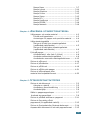 4
4
-
 5
5
-
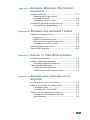 6
6
-
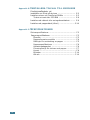 7
7
-
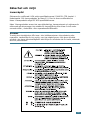 8
8
-
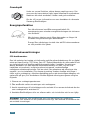 9
9
-
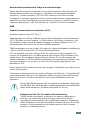 10
10
-
 11
11
-
 12
12
-
 13
13
-
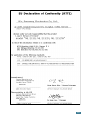 14
14
-
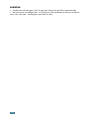 15
15
-
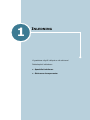 16
16
-
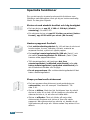 17
17
-
 18
18
-
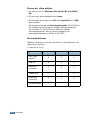 19
19
-
 20
20
-
 21
21
-
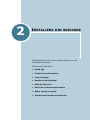 22
22
-
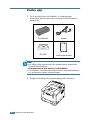 23
23
-
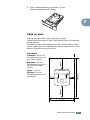 24
24
-
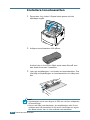 25
25
-
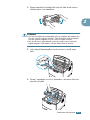 26
26
-
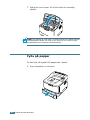 27
27
-
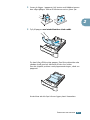 28
28
-
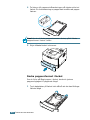 29
29
-
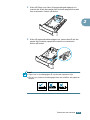 30
30
-
 31
31
-
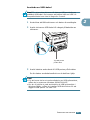 32
32
-
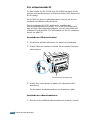 33
33
-
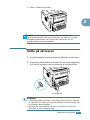 34
34
-
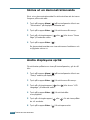 35
35
-
 36
36
-
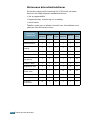 37
37
-
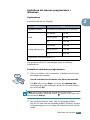 38
38
-
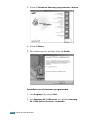 39
39
-
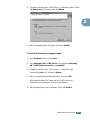 40
40
-
 41
41
-
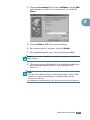 42
42
-
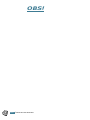 43
43
-
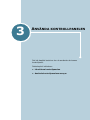 44
44
-
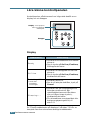 45
45
-
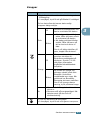 46
46
-
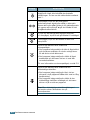 47
47
-
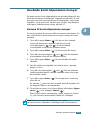 48
48
-
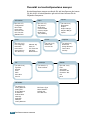 49
49
-
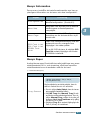 50
50
-
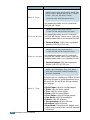 51
51
-
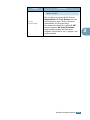 52
52
-
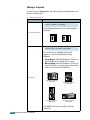 53
53
-
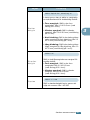 54
54
-
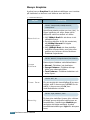 55
55
-
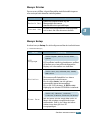 56
56
-
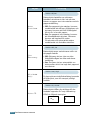 57
57
-
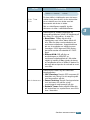 58
58
-
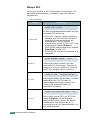 59
59
-
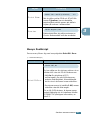 60
60
-
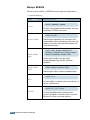 61
61
-
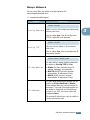 62
62
-
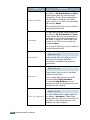 63
63
-
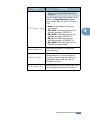 64
64
-
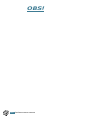 65
65
-
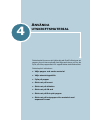 66
66
-
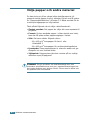 67
67
-
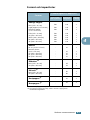 68
68
-
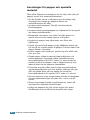 69
69
-
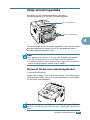 70
70
-
 71
71
-
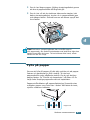 72
72
-
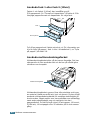 73
73
-
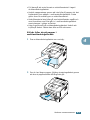 74
74
-
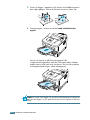 75
75
-
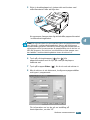 76
76
-
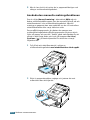 77
77
-
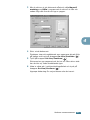 78
78
-
 79
79
-
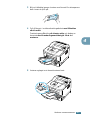 80
80
-
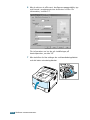 81
81
-
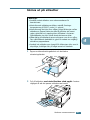 82
82
-
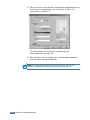 83
83
-
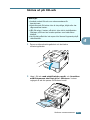 84
84
-
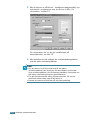 85
85
-
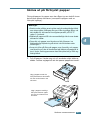 86
86
-
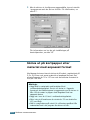 87
87
-
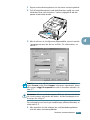 88
88
-
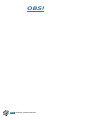 89
89
-
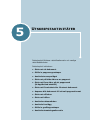 90
90
-
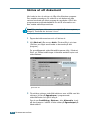 91
91
-
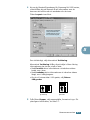 92
92
-
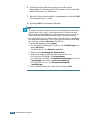 93
93
-
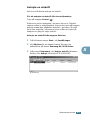 94
94
-
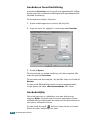 95
95
-
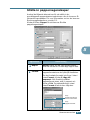 96
96
-
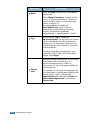 97
97
-
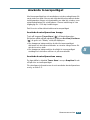 98
98
-
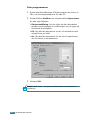 99
99
-
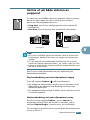 100
100
-
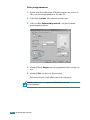 101
101
-
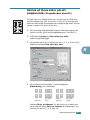 102
102
-
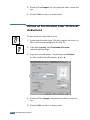 103
103
-
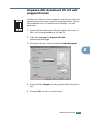 104
104
-
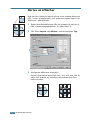 105
105
-
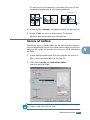 106
106
-
 107
107
-
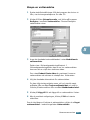 108
108
-
 109
109
-
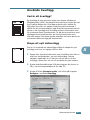 110
110
-
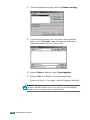 111
111
-
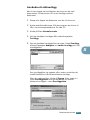 112
112
-
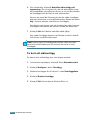 113
113
-
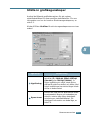 114
114
-
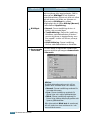 115
115
-
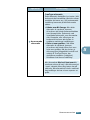 116
116
-
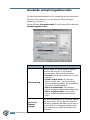 117
117
-
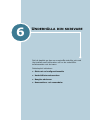 118
118
-
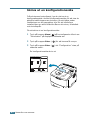 119
119
-
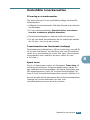 120
120
-
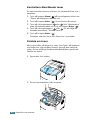 121
121
-
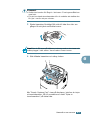 122
122
-
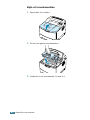 123
123
-
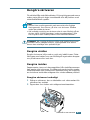 124
124
-
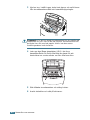 125
125
-
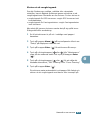 126
126
-
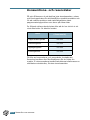 127
127
-
 128
128
-
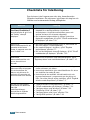 129
129
-
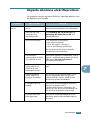 130
130
-
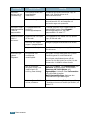 131
131
-
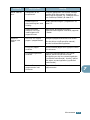 132
132
-
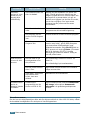 133
133
-
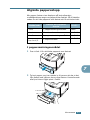 134
134
-
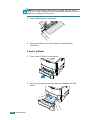 135
135
-
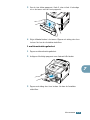 136
136
-
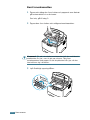 137
137
-
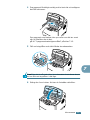 138
138
-
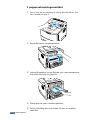 139
139
-
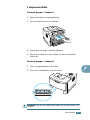 140
140
-
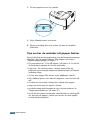 141
141
-
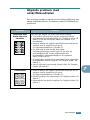 142
142
-
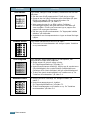 143
143
-
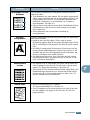 144
144
-
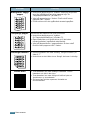 145
145
-
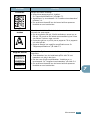 146
146
-
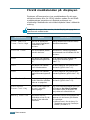 147
147
-
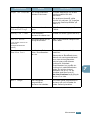 148
148
-
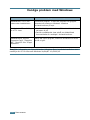 149
149
-
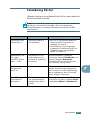 150
150
-
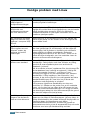 151
151
-
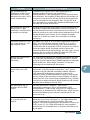 152
152
-
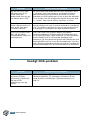 153
153
-
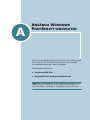 154
154
-
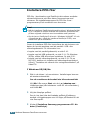 155
155
-
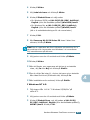 156
156
-
 157
157
-
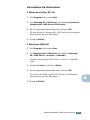 158
158
-
 159
159
-
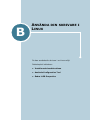 160
160
-
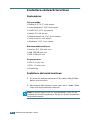 161
161
-
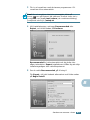 162
162
-
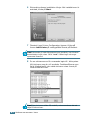 163
163
-
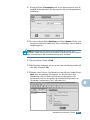 164
164
-
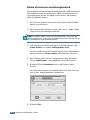 165
165
-
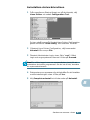 166
166
-
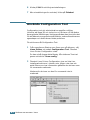 167
167
-
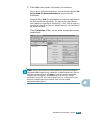 168
168
-
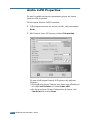 169
169
-
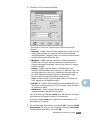 170
170
-
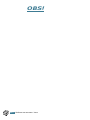 171
171
-
 172
172
-
 173
173
-
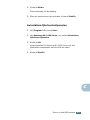 174
174
-
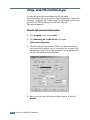 175
175
-
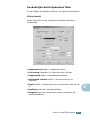 176
176
-
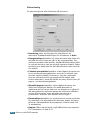 177
177
-
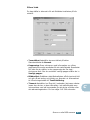 178
178
-
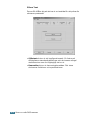 179
179
-
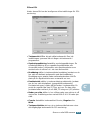 180
180
-
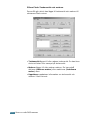 181
181
-
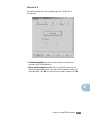 182
182
-
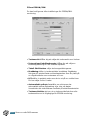 183
183
-
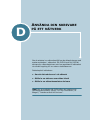 184
184
-
 185
185
-
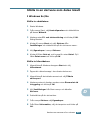 186
186
-
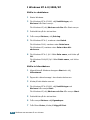 187
187
-
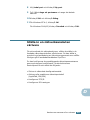 188
188
-
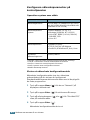 189
189
-
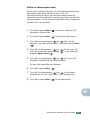 190
190
-
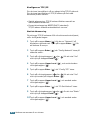 191
191
-
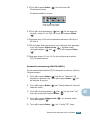 192
192
-
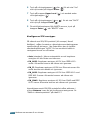 193
193
-
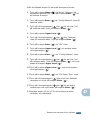 194
194
-
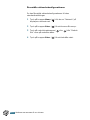 195
195
-
 196
196
-
 197
197
-
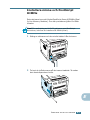 198
198
-
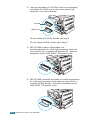 199
199
-
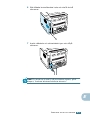 200
200
-
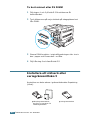 201
201
-
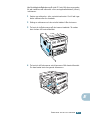 202
202
-
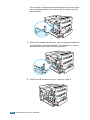 203
203
-
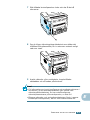 204
204
-
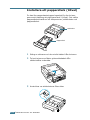 205
205
-
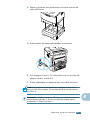 206
206
-
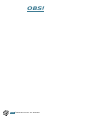 207
207
-
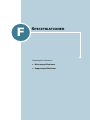 208
208
-
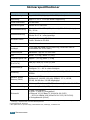 209
209
-
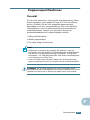 210
210
-
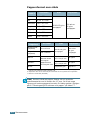 211
211
-
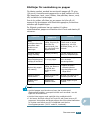 212
212
-
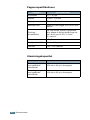 213
213
-
 214
214
-
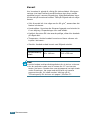 215
215
-
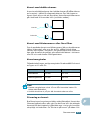 216
216
-
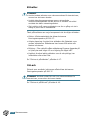 217
217
-
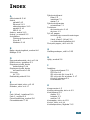 218
218
-
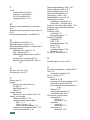 219
219
-
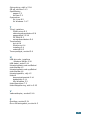 220
220
-
 221
221
Samsung ML-2152W Bruksanvisningar
- Kategori
- Kopiatorer
- Typ
- Bruksanvisningar
Relaterade papper
-
Samsung ML-1210 Bruksanvisningar
-
Samsung ML-1451N Bruksanvisningar
-
Samsung ML-1750 Bruksanvisningar
-
Samsung CLP-550 Bruksanvisningar
-
Samsung Samsung ML-3300 Laser Printer series Användarmanual
-
Samsung Samsung ML-2163 Laser Printer series Användarmanual
-
Samsung ML-2955DW Användarmanual
-
Samsung Samsung Xpress SL-M2029 Laser Printer series Användarmanual
-
Samsung Samsung CLP-680 Color Laser Printer series Användarmanual